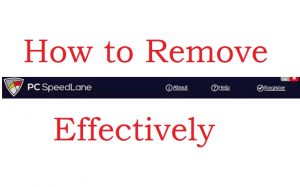 Dieser Artikel wurde geschaffen, um zu helfen, zu erklären was ist eine Software PC Speedlane Schwindel und wie Sie es von Ihrem Computer entfernen können effektiv.
Dieser Artikel wurde geschaffen, um zu helfen, zu erklären was ist eine Software PC Speedlane Schwindel und wie Sie es von Ihrem Computer entfernen können effektiv.
Eine neue Hoax System Optimizer Software mit dem Namen geht von PC Speedlane wurde rund um das Web und läuft gefälschte System-Scans gehen Systemfehler angezeigt werden, die auf dem Opfer existieren Computer nicht. Diese Fehler Primäres Ziel ist es, Benutzer zu erhalten, diese Fehler zu entfernen, aber dies zu tun, sie haben die Vollversion der Software zu erwerben, die nicht billig. Nach Ansicht der Forscher ist es wahrscheinlich, dass dieses Programm auf Betrug versucht, Sie, dass Ihr Computer Performance-Probleme hat und zielt darauf ab, die Sie zu bekommen, es zu registrieren, um die Vollversion zu zahlen, das ist im Grunde nichts anderes tun kann. Wenn du möchtest entfernen PC Speedlane komplett von Ihrem Computer, wir empfehlen, dass Sie diesen Artikel lesen sorgfältig.

Threat Zusammenfassung
| Name | PC Speedlane |
| Art | Hoax Antivirus (System Optimizer) |
| kurze Beschreibung | Gibt vor, dass der Computer Performance-Probleme hat, um Sie, es ist Vollversion zu erwerben. |
| Symptome | Die PC-Software kann automatisch Speedlane auf Ihrem Computer und führen Sie Scans ausführen, die blinkende Bilder von Performance-Problemen auf Ihrem Computer angezeigt werden.. |
| Verteilungsmethode | Gebündelte Downloads. Web-Seiten, die sie werben können. |
| Detection Tool |
Überprüfen Sie, ob Ihr System von Malware betroffen ist
Herunterladen
Malware Removal Tool
|
Benutzererfahrung | Abonnieren Sie unseren Forum zu Besprechen PC Speedlane. |

PC Speedlane – Vermehrung
Die wichtigste Methode, über die die PC-Software Speedlane propagieren können, sind Web-Seite, die auch Sie decieve Ziel, dass Ihr System in Gefahr ist. Wir haben eine Menge solcher Webseiten encoutnered in vielen verschiedenen Typen erscheinen, die vor kurzem gefunden „Ihr Windows-Computer einschließlich infiziert mit (4) Viren!“Betrug Nachrichten, die existieren in verschiedenen Formen und kommen auf Ihrem Computer als Folge von Adware, die installiert und verursacht Anzeigen und Umleitungen auf solche Seiten:
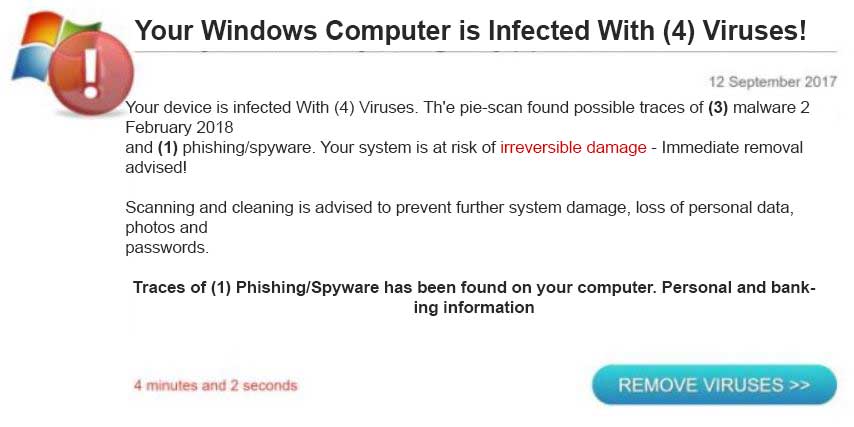
Außerdem, das Programm selbst direkt auf Ihrem Computer über gebündelt Installateure geworben werden kann. Diese Art von Installateure sind oft der freien Programme, die Sie in regelmäßigen Abständen herunterladen wie Ihren kostenlosen Media-Player, die Sie verwenden, oder jede andere Helfer Software. Die Installateure dieser Programme werden oft von Software-Bereitstellung Stellen modifiziert Programme aufzunehmen, wie hinzugefügt PC Speedlane „als kostenloses Extra“, um die aktuelle Installation. Die Setup-Eingabeaufforderung kann unten zeigt sich in der Nähe zu dem, was das Bild erscheinen:
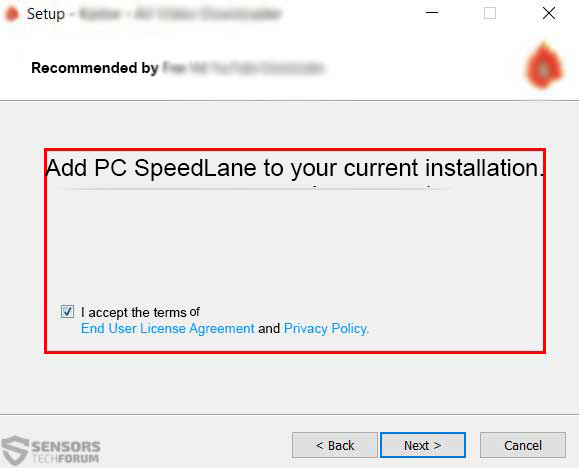

PCSpeedLane - Weitere Informationen
Die PC-Software kann automatisch Speedlane ausführen, nachdem es auf Ihrem Computer installiert wurde. Dies kann im Programm führt verschiedene Fehler zu finden oder so es behauptet, accoridng neuesten Symantec berichtet:
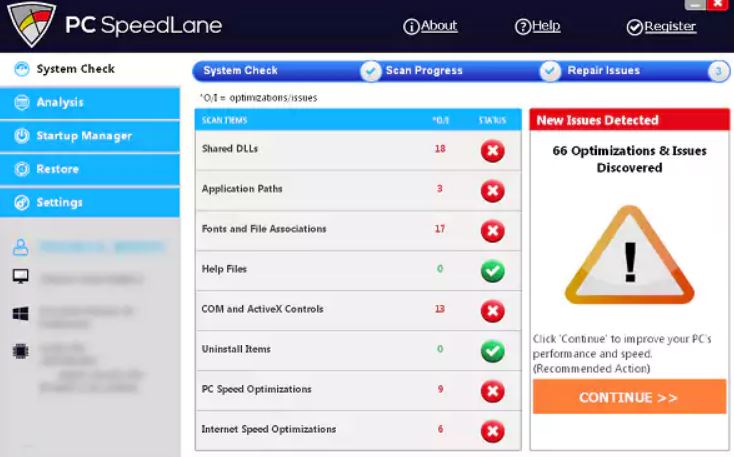 Bild-Kredit – Symantec Threat Response
Bild-Kredit – Symantec Threat Response
Außerdem, die PC-Software modifiziert Speedlane auch die folgenden Windows-Registrierungseinträge auf dem Computer:
→ HKEY_LOCAL_MACHINE SOFTWARE Speedlane PCSpeedLane ”Sprache” = “1033”
HKEY_LOCAL_MACHINE SOFTWARE Speedlane PCSpeedLane ”Version” = “2.1.1”
HKEY_LOCAL_MACHINE SOFTWARE Speedlane PCSpeedLane ”ProdType” = “Mitleid”
HKEY_LOCAL_MACHINE SOFTWARE Speedlane PCSpeedLane ”InstallPath” = “%Programfiles% Speedlane PCSpeedLane”
HKEY_LOCAL_MACHINE SOFTWARE Speedlane PCSpeedLane ”ExitPop” = “1”
HKEY_LOCAL_MACHINE SOFTWARE Speedlane PCSpeedLane ”LOAD_LINK” = “https://www.pcspeedlane.com/run/click/speedlaneweb/go/regc”
HKEY_LOCAL_MACHINE SOFTWARE Speedlane PCSpeedLane ”ConFilesURL” = “https://www.pcspeedlane.com/setupit/products/pcat/stubimages/pcspeedlane0504/”
HKEY_LOCAL_MACHINE SOFTWARE Speedlane PCSpeedLane ”ConfName” = “downfilelist.txt”
HKEY_LOCAL_MACHINE SOFTWARE Speedlane PCSpeedLane ”Senden Anon Info” = “1”
HKEY_LOCAL_MACHINE SOFTWARE Speedlane PCSpeedLane ”EINDEUTIGE ID” = “72c9ea8f8266b506″
HKEY_LOCAL_MACHINE SOFTWARE Speedlane PCSpeedLane ”STUBDOWNLOADTIME” = “2018-05-15 13:43:39.754287″
HKEY_LOCAL_MACHINE SOFTWARE Speedlane PCSpeedLane ”browser” = “unbekannte”
HKEY_LOCAL_MACHINE SOFTWARE Speedlane PCSpeedLane ”Browserversion” = “unbekannte”
HKEY_LOCAL_MACHINE SOFTWARE Speedlane PCSpeedLane ”OS VERSION” = “Unbekannt OS Platform”
HKEY_LOCAL_MACHINE SOFTWARE Speedlane PCSpeedLane ”USERLANGUAGE” = “in”
HKEY_LOCAL_MACHINE SOFTWARE Speedlane PCSpeedLane ”USERCOUNTRY” = “US”
HKEY_LOCAL_MACHINE SOFTWARE Speedlane PCSpeedLane ”IP ADRESSE” = “18.144.68.62”
HKEY_LOCAL_MACHINE SOFTWARE Speedlane PCSpeedLane ”Speedlane-loadlink” = “https://www.pcspeedlane.com/[URL-Parameter]”
HKEY_LOCAL_MACHINE SOFTWARE Speedlane PCSpeedLane ”OptionalAddOnInstalled” = “”
HKEY_LOCAL_MACHINE SOFTWARE Speedlane PCSpeedLane ”ExternalAppInstalled” = “”
HKEY_LOCAL_MACHINE SOFTWARE Speedlane PCSpeedLane ”RemoveExternalApp” = “0”
HKEY_LOCAL_MACHINE SOFTWARE Speedlane PCSpeedLane ”lang_id” = “0”
HKEY_LOCAL_MACHINE SOFTWARE Speedlane PCSpeedLane ”c2″ = “Version”
HKEY_LOCAL_MACHINE SOFTWARE Speedlane PCSpeedLane ”defaultpostfix” = “VON,VON”
HKEY_LOCAL_MACHINE SOFTWARE Microsoft Windows Currentversion Uninstall PCSpeedLane_is1 ”Inno Setup: Setup-Version” = “5.5.5 (in)”
HKEY_LOCAL_MACHINE SOFTWARE Microsoft Windows Currentversion Uninstall PCSpeedLane_is1 ”Inno Setup: App-Pfad” = “%Programfiles% Speedlane PCSpeedLane”
HKEY_LOCAL_MACHINE SOFTWARE Microsoft Windows Currentversion Uninstall PCSpeedLane_is1 ”INSTALL” = “%ProgramFiles%SpeedLanePCSpeedLane”
HKEY_LOCAL_MACHINE SOFTWARE Microsoft Windows Currentversion Uninstall PCSpeedLane_is1 ”Inno Setup: Symbol Gruppe” = “SpeedLanePC SpeedLane”
HKEY_LOCAL_MACHINE SOFTWARE Microsoft Windows Currentversion Uninstall PCSpeedLane_is1 ”Inno Setup: Benutzer” = “Administrator”
HKEY_LOCAL_MACHINE SOFTWARE Microsoft Windows Currentversion Uninstall PCSpeedLane_is1 ”Inno Setup: Sprache” = “in”
HKEY_LOCAL_MACHINE SOFTWARE Microsoft Windows Currentversion Uninstall PCSpeedLane_is1 ”Anzeigename” = “PC Speedlane”
HKEY_LOCAL_MACHINE SOFTWARE Microsoft Windows Currentversion Uninstall PCSpeedLane_is1 ”UninstallString” = “”%ProgramFiles%SpeedLanePCSpeedLanegouninst.exe” /keyprog = PCSpeedLane_is1″
HKEY_LOCAL_MACHINE SOFTWARE Microsoft Windows Currentversion Uninstall PCSpeedLane_is1 ”QuietUninstallString” = “”%ProgramFiles%SpeedLanePCSpeedLaneunins000.exe” /LEISE”
HKEY_LOCAL_MACHINE SOFTWARE Microsoft Windows Currentversion Uninstall PCSpeedLane_is1 ”Displayversion” = “2.1.1”
HKEY_LOCAL_MACHINE SOFTWARE Microsoft Windows Currentversion Uninstall PCSpeedLane_is1 ”nomodify” = “0”
HKEY_LOCAL_MACHINE SOFTWARE Microsoft Windows Currentversion Uninstall PCSpeedLane_is1 ”NoRepair” = “0”
HKEY_LOCAL_MACHINE SOFTWARE Microsoft Windows Currentversion Uninstall PCSpeedLane_is1 ”Install” = “20180521”
HKEY_LOCAL_MACHINE SOFTWARE Microsoft Windows Currentversion Uninstall PCSpeedLane_is1 ”Majorversion” = “2”
HKEY_LOCAL_MACHINE SOFTWARE Microsoft Windows Currentversion Uninstall PCSpeedLane_is1 ”Minorversion” = “1”
HKEY_LOCAL_MACHINE SOFTWARE Microsoft Windows Currentversion Uninstall PCSpeedLane_is1 ”EstimatedSize” = “6853”
HKEY_LOCAL_MACHINE SOFTWARE Microsoft Windows Currentversion Uninstall PCSpeedLane_is1 ”Bildschirmsymbol” = “%ProgramFiles%SpeedLanePCSpeedLanePCSpeedLane.exe”
HKEY_LOCAL_MACHINE SOFTWARE Microsoft Windows Currentversion Uninstall PCSpeedLane_is1 ”Herausgeber” = “Speedlane”
HKEY_LOCAL_MACHINE SOFTWARE Microsoft Windows Currentversion Uninstall PCSpeedLane_is1 ”URLInfoAbout” = “https://www.pcspeedlane.com/support.html?lang = de”
HKEY_LOCAL_MACHINE SOFTWARE Microsoft Windows Currentversion Uninstall PCSpeedLane_is1 ”Help” = “https://www.pcspeedlane.com/support.html?lang = de”
HKEY_LOCAL_MACHINE SOFTWARE Microsoft Windows Currentversion Uninstall PCSpeedLane_is1 ”Install” = “C:\ProgramDataSpeedLanePCSpeedLane”
HKEY_LOCAL_MACHINE SOFTWARE Microsoft Windows Currentversion Uninstall PCSpeedLane_is1 ”VERSION_SFX” = “EN”
HKEY_LOCAL_MACHINE SOFTWARE Microsoft Windows Currentversion Uninstall PCSpeedLane_is1 ”USER_INST” = “Administrator”
HKEY_LOCAL_MACHINE SOFTWARE Microsoft Windows Currentversion Uninstall PCSpeedLane_is1 ”Un_SetupName” = “payloadSetup-Lane.exe”
HKEY_LOCAL_MACHINE SOFTWARE Microsoft Windows Currentversion Uninstall PCSpeedLane_is1 ”RegCompany” = “Speedlane”
HKEY_LOCAL_MACHINE SOFTWARE Microsoft Windows Currentversion Uninstall PCSpeedLane_is1 ”RegOwner” = “Speedlane”
HKEY_LOCAL_MACHINE SOFTWARE Microsoft Windows Currentversion Uninstall PCSpeedLane_is1 ”SEPrefix” = “SPLANE_”
HKEY_LOCAL_MACHINE SOFTWARE Microsoft Windows Currentversion Uninstall PCSpeedLane_is1 ”registryHive” = “HKLM”
HKEY_LOCAL_MACHINE SOFTWARE Microsoft Windows Currentversion Uninstall PCSpeedLane_is1 ”extLaunch” = “Runapp.exe”
HKEY_LOCAL_MACHINE SOFTWARE Microsoft Windows Currentversion Uninstall PCSpeedLane_is1 ”_QuietUninstallString” = “”%ProgramFiles%SpeedLanePCSpeedLaneunins000.exe” /LEISE”
HKEY_LOCAL_MACHINE SOFTWARE Microsoft Windows Currentversion Uninstall PCSpeedLane_is1 ”_UninstallString” = “”%ProgramFiles%SpeedLanePCSpeedLaneunins000.exe””
Dies geschieht direkt, bevor die Software es die Dateien auf Ihrem PC erstellt, deren Orte und Namen sind wie folgt:
→ %AllUsersProfile%MicrosoftWindowsStartmenüProgrammeSpeedLanePC SpeedLane
%AllUsersProfile%SpeedLanePCSpeedLaneApplicationData
%ProgramFiles%SpeedLane
%Programfiles% Speedlane PCSpeedLane
%SystemDrive%ProgramDataSpeedLanePCSpeedLane
Der Hauptzweck des Programms ist eine solche automatische Scans und finden Fehler durchzuführen, die nicht in der Regel gibt es. Im Gegenzug, die Cyber-Sicherheit Analysten von Symantec haben gezeigt, dass es die Nutzer will saftige Registrierungsgebühren zahlen, die automatisch Geld, sobald der Bezugsfrist ablaufen kann abläuft. Das Programm fragt Sie zu registrieren, wenn Sie auf die Schaltfläche „Weiter“ klicken, während der Annahme wird es beginnt die Performance-Probleme auf Ihrem PC zur Festsetzung:
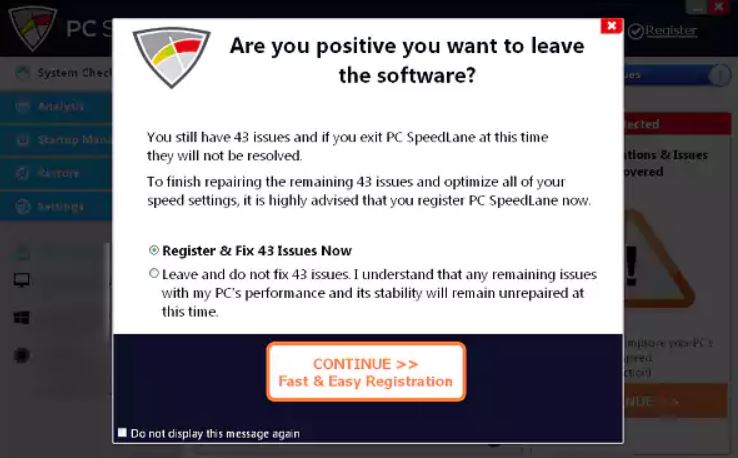 Bild-Kredit – Symantec Threat Response
Bild-Kredit – Symantec Threat Response
Diese Arten von Schwindel Antivirus- oder Systemoptimierer Programme sind ziemlich viele da draußen, und sie sind nicht leicht zu entfernen. Aus diesem Grund empfehlen wir, dass Sie diesen Artikel lesen Sie lernen, wie man dieses Programm, um loszuwerden, ohne Windows zu müssen neu installieren.

Entfernen Sie PC Speed Lane vom Computer
Um sicherzustellen, dass dieses Programm von Ihrem PC ist weg, Sie können es manuell oder automatisch versuchen, zu entfernen, durch Verwendung der Informationen haben wir in den Entfernungsschritte vorgesehen, die unter diesem Artikel sind. Beachten Sie, manuelle Entfernung nur durchzuführen, wenn Sie umfangreiche Erfahrung in der Malware-Löschung haben und wissen, wie diese Software zu beseitigen. Sonst, die beste Methode PC automatisch entfernen Speedlane nach Sicherheitsexperten ist durch einen Scan mit Hilfe einer erweiterten Anti-Malware-Software läuft. Ein solches Programm wird Ihnen helfen, PC automatisch Speedlane durch Erkennen und Löschen von all seine Objekte auf Ihrem PC, während in der gleichen Zeit bietet zukünftigen Schutz für Ihren PC und zu entfernen.
- Fenster
- Mac OS X
- Google Chrome
- Mozilla Firefox
- Microsoft Edge-
- Safari
- Internet Explorer
- Stop-Popups stoppen
So entfernen Sie PC SpeedLane von Windows.
Schritt 1: Scan für PC Speedlane mit SpyHunter Anti-Malware-Tool



Schritt 2: Starten Sie Ihren PC im abgesicherten Modus





Schritt 3: Deinstallieren Sie PC Speedlane und zugehörige Software unter Windows
Deinstallationsschritte für Windows 11



Deinstallationsschritte für Windows 10 und ältere Versionen
Hier ist ein Verfahren, in wenigen einfachen Schritten der in der Lage sein sollte, die meisten Programme deinstallieren. Egal ob Sie mit Windows arbeiten 10, 8, 7, Vista oder XP, diese Schritte werden den Job zu erledigen. Ziehen Sie das Programm oder den entsprechenden Ordner in den Papierkorb kann eine sehr schlechte Entscheidung. Wenn Sie das tun, Bits und Stücke des Programms zurückbleiben, und das kann zu instabilen Arbeit von Ihrem PC führen, Fehler mit den Dateitypzuordnungen und anderen unangenehmen Tätigkeiten. Der richtige Weg, um ein Programm von Ihrem Computer zu erhalten, ist es zu deinstallieren. Um das zu tun:


 Folgen Sie den Anweisungen oben und Sie werden erfolgreich die meisten Programme deinstallieren.
Folgen Sie den Anweisungen oben und Sie werden erfolgreich die meisten Programme deinstallieren.
Schritt 4: Bereinigen Sie alle Register, Created by PC SpeedLane on Your PC.
Die in der Regel gezielt Register von Windows-Rechnern sind die folgenden:
- HKEY_LOCAL_MACHINE Software Microsoft Windows Currentversion Run
- HKEY_CURRENT_USER Software Microsoft Windows Currentversion Run
- HKEY_LOCAL_MACHINE Software Microsoft Windows Currentversion RunOnce
- HKEY_CURRENT_USER Software Microsoft Windows Currentversion RunOnce
Sie können auf sie zugreifen, indem Sie den Windows-Registrierungs-Editor und löschen Sie alle Werte öffnen, von PC Speedlane erstellt dort. Dies kann passieren, darunter indem Sie die Schritte:


 Spitze: Um einen Virus erstellten Wert zu finden, Sie können sich auf der rechten Maustaste und klicken Sie auf "Ändern" um zu sehen, welche Datei es wird ausgeführt. Ist dies der Virus Speicherort, Entfernen Sie den Wert.
Spitze: Um einen Virus erstellten Wert zu finden, Sie können sich auf der rechten Maustaste und klicken Sie auf "Ändern" um zu sehen, welche Datei es wird ausgeführt. Ist dies der Virus Speicherort, Entfernen Sie den Wert.
Video Removal Guide for PC SpeedLane (Fenster).
Befreien Sie sich von PC SpeedLane unter Mac OS X..
Schritt 1: Uninstall PC SpeedLane and remove related files and objects





Ihr Mac zeigt Ihnen dann eine Liste der Elemente, die automatisch gestartet werden, wenn Sie sich einloggen. Suchen Sie nach verdächtigen Anwendungen identisch oder ähnlich PC Speedlane. Überprüfen Sie die App, die Sie vom Laufen automatisch beenden möchten und wählen Sie dann auf der Minus ("-") Symbol, um es zu verstecken.
- Gehe zu Finder.
- In der Suchleiste den Namen der Anwendung, die Sie entfernen möchten,.
- Oberhalb der Suchleiste ändern, um die zwei Drop-Down-Menüs "Systemdateien" und "Sind inklusive" so dass Sie alle Dateien im Zusammenhang mit der Anwendung sehen können, das Sie entfernen möchten. Beachten Sie, dass einige der Dateien nicht in der App in Beziehung gesetzt werden kann, so sehr vorsichtig sein, welche Dateien Sie löschen.
- Wenn alle Dateien sind verwandte, halte das ⌘ + A Tasten, um sie auszuwählen und fahren sie dann zu "Müll".
In Fall können Sie nicht PC Speedlane entfernen über Schritt 1 über:
Für den Fall, können Sie nicht die Virus-Dateien und Objekten in Ihren Anwendungen oder an anderen Orten finden wir oben gezeigt haben, Sie können in den Bibliotheken Ihres Mac für sie manuell suchen. Doch bevor dies zu tun, bitte den Disclaimer unten lesen:



Sie können den gleichen Vorgang mit den folgenden anderen wiederholen Bibliothek Verzeichnisse:
→ ~ / Library / Launchagents
/Library / LaunchDaemons
Spitze: ~ ist es absichtlich, denn es führt mehr LaunchAgents- zu.
Schritt 2: Scan for and remove PC SpeedLane files from your Mac
Wenn Sie mit Problemen konfrontiert, auf Ihrem Mac als Folge unerwünschten Skripte und Programme wie PC Speedlane, der empfohlene Weg, um die Bedrohung zu beseitigen ist durch ein Anti-Malware-Programm. SpyHunter für Mac bietet erweiterte Sicherheitsfunktionen sowie andere Module, die die Sicherheit Ihres Mac verbessern und ihn in Zukunft schützen.
Video Removal Guide for PC SpeedLane (Mac)
Entfernen Sie PC SpeedLane aus Google Chrome.
Schritt 1: Starten Sie Google Chrome und öffnen Sie das Drop-Menü

Schritt 2: Bewegen Sie den Mauszeiger über "Werkzeuge" und dann aus dem erweiterten Menü wählen "Extensions"

Schritt 3: Aus der geöffneten "Extensions" Menü suchen Sie die unerwünschte Erweiterung und klicken Sie auf den "Entfernen" Taste.

Schritt 4: Nach der Erweiterung wird entfernt, Neustart von Google Chrome durch Schließen sie aus dem roten "X" Schaltfläche in der oberen rechten Ecke und starten Sie es erneut.
Löschen Sie PC SpeedLane aus Mozilla Firefox.
Schritt 1: Starten Sie Mozilla Firefox. Öffnen Sie das Menü Fenster:

Schritt 2: Wählen Sie das "Add-ons" Symbol aus dem Menü.

Schritt 3: Wählen Sie die unerwünschte Erweiterung und klicken Sie auf "Entfernen"

Schritt 4: Nach der Erweiterung wird entfernt, Neustart Mozilla Firefox durch Schließen sie aus dem roten "X" Schaltfläche in der oberen rechten Ecke und starten Sie es erneut.
Deinstallieren Sie PC SpeedLane von Microsoft Edge.
Schritt 1: Starten Sie den Edge-Browser.
Schritt 2: Öffnen Sie das Drop-Menü, indem Sie auf das Symbol in der oberen rechten Ecke klicken.

Schritt 3: Wählen Sie im Dropdown-Menü wählen "Extensions".

Schritt 4: Wählen Sie die mutmaßlich bösartige Erweiterung aus, die Sie entfernen möchten, und klicken Sie dann auf das Zahnradsymbol.

Schritt 5: Entfernen Sie die schädliche Erweiterung, indem Sie nach unten scrollen und dann auf Deinstallieren klicken.

Entfernen Sie PC SpeedLane aus Safari
Schritt 1: Starten Sie die Safari-App.
Schritt 2: Nachdem Sie den Mauszeiger an den oberen Rand des Bildschirms schweben, Klicken Sie auf den Safari-Text, um das Dropdown-Menü zu öffnen.
Schritt 3: Wählen Sie im Menü, klicke auf "Einstellungen".

Schritt 4: Danach, Wählen Sie die Registerkarte Erweiterungen.

Schritt 5: Klicken Sie einmal auf die Erweiterung, die Sie entfernen möchten.
Schritt 6: Klicken Sie auf 'Deinstallieren'.

Ein Popup-Fenster erscheint, die um Bestätigung zur Deinstallation die Erweiterung. Wählen 'Deinstallieren' wieder, und der PC Speedlane wird entfernt.
Beseitigen Sie PC SpeedLane aus dem Internet Explorer.
Schritt 1: Starten Sie Internet Explorer.
Schritt 2: Klicken Sie auf das Zahnradsymbol mit der Bezeichnung "Extras", um das Dropdown-Menü zu öffnen, und wählen Sie "Add-ons verwalten".

Schritt 3: Im Fenster 'Add-ons verwalten'.

Schritt 4: Wählen Sie die Erweiterung aus, die Sie entfernen möchten, und klicken Sie dann auf "Deaktivieren".. Ein Pop-up-Fenster wird angezeigt, Ihnen mitzuteilen, dass Sie die ausgewählte Erweiterung sind zu deaktivieren, und einige weitere Add-ons kann auch deaktiviert werden. Lassen Sie alle Felder überprüft, und klicken Sie auf 'Deaktivieren'.

Schritt 5: Nachdem die unerwünschte Verlängerung wurde entfernt, Starten Sie den Internet Explorer neu, indem Sie ihn über die rote Schaltfläche "X" in der oberen rechten Ecke schließen und erneut starten.
Entfernen Sie Push-Benachrichtigungen aus Ihren Browsern
Deaktivieren Sie Push-Benachrichtigungen von Google Chrome
So deaktivieren Sie Push-Benachrichtigungen im Google Chrome-Browser, folgen Sie bitte den nachstehenden Schritten:
Schritt 1: Gehe zu Einstellungen in Chrome.

Schritt 2: In den Einstellungen, wählen "Erweiterte Einstellungen":

Schritt 3: Klicken "Inhaltseinstellungen":

Schritt 4: Öffnen Sie “Benachrichtigungen":

Schritt 5: Klicken Sie auf die drei Punkte und wählen Sie Blockieren, Ändern oder Löschen Optionen:

Entfernen Sie Push-Benachrichtigungen in Firefox
Schritt 1: Gehen Sie zu Firefox-Optionen.

Schritt 2: Gehe zu den Einstellungen", Geben Sie "Benachrichtigungen" in die Suchleiste ein und klicken Sie auf "Einstellungen":

Schritt 3: Klicken Sie auf einer Site, auf der Benachrichtigungen gelöscht werden sollen, auf "Entfernen" und dann auf "Änderungen speichern".

Beenden Sie Push-Benachrichtigungen in Opera
Schritt 1: In der Oper, Presse ALT + P um zu Einstellungen zu gehen.

Schritt 2: In Einstellung suchen, Geben Sie "Inhalt" ein, um zu den Inhaltseinstellungen zu gelangen.

Schritt 3: Benachrichtigungen öffnen:

Schritt 4: Machen Sie dasselbe wie bei Google Chrome (unten erklärt):

Beseitigen Sie Push-Benachrichtigungen auf Safari
Schritt 1: Öffnen Sie die Safari-Einstellungen.

Schritt 2: Wählen Sie die Domain aus, von der Sie Push-Popups möchten, und wechseln Sie zu "Verweigern" von "ermöglichen".
PC SpeedLane-FAQ
What Is PC SpeedLane?
The PC SpeedLane threat is adware or Browser Redirect Virus.
Es kann Ihren Computer erheblich verlangsamen und Werbung anzeigen. Die Hauptidee ist, dass Ihre Informationen wahrscheinlich gestohlen werden oder mehr Anzeigen auf Ihrem Gerät erscheinen.
Die Entwickler solcher unerwünschten Apps arbeiten mit Pay-per-Click-Schemata, um Ihren Computer dazu zu bringen, riskante oder verschiedene Arten von Websites zu besuchen, mit denen sie möglicherweise Geld verdienen. Aus diesem Grund ist es ihnen egal, welche Arten von Websites in den Anzeigen angezeigt werden. Dies macht ihre unerwünschte Software indirekt riskant für Ihr Betriebssystem.
What Are the Symptoms of PC SpeedLane?
Es gibt verschiedene Symptome, nach denen gesucht werden muss, wenn diese bestimmte Bedrohung und auch unerwünschte Apps im Allgemeinen aktiv sind:
Symptom #1: Ihr Computer kann langsam werden und allgemein eine schlechte Leistung aufweisen.
Symptom #2: Sie haben Symbolleisten, Add-Ons oder Erweiterungen in Ihren Webbrowsern, an die Sie sich nicht erinnern können.
Symptom #3: Sie sehen alle Arten von Anzeigen, wie werbefinanzierte Suchergebnisse, Popups und Weiterleitungen werden zufällig angezeigt.
Symptom #4: Auf Ihrem Mac installierte Apps werden automatisch ausgeführt und Sie können sich nicht erinnern, sie installiert zu haben.
Symptom #5: In Ihrem Task-Manager werden verdächtige Prozesse ausgeführt.
Wenn Sie eines oder mehrere dieser Symptome sehen, Dann empfehlen Sicherheitsexperten, Ihren Computer auf Viren zu überprüfen.
Welche Arten von unerwünschten Programmen gibt es??
Laut den meisten Malware-Forschern und Cyber-Sicherheitsexperten, Die Bedrohungen, die derzeit Ihr Gerät beeinträchtigen können, können sein betrügerische Antivirensoftware, Adware, Browser-Hijacker, Clicker, gefälschte Optimierer und alle Formen von PUPs.
Was tun, wenn ich eine habe "Virus" like PC SpeedLane?
Mit wenigen einfachen Aktionen. Zuallererst, Befolgen Sie unbedingt diese Schritte:
Schritt 1: Finden Sie einen sicheren Computer und verbinden Sie es mit einem anderen Netzwerk, nicht der, mit dem Ihr Mac infiziert war.
Schritt 2: Ändern Sie alle Ihre Passwörter, ausgehend von Ihren E-Mail-Passwörtern.
Schritt 3: Aktivieren Zwei-Faktor-Authentifizierung zum Schutz Ihrer wichtigen Konten.
Schritt 4: Rufen Sie Ihre Bank an Ändern Sie Ihre Kreditkartendaten (Geheim Code, usw.) wenn Sie Ihre Kreditkarte für Online-Einkäufe gespeichert oder mit Ihrer Karte Online-Aktivitäten durchgeführt haben.
Schritt 5: Stellen Sie sicher, dass Rufen Sie Ihren ISP an (Internetprovider oder -anbieter) und bitten Sie sie, Ihre IP-Adresse zu ändern.
Schritt 6: Ändere dein WLAN Passwort.
Schritt 7: (Fakultativ): Stellen Sie sicher, dass Sie alle mit Ihrem Netzwerk verbundenen Geräte auf Viren prüfen und diese Schritte wiederholen, wenn sie betroffen sind.
Schritt 8: Installieren Sie Anti-Malware Software mit Echtzeitschutz auf jedem Gerät, das Sie haben.
Schritt 9: Versuchen Sie, keine Software von Websites herunterzuladen, von denen Sie nichts wissen, und halten Sie sich von diesen fern Websites mit geringer Reputation im allgemeinen.
Wenn Sie diese Empfehlungen befolgen, Ihr Netzwerk und alle Geräte werden erheblich sicherer gegen Bedrohungen oder informationsinvasive Software und auch in Zukunft virenfrei und geschützt.
How Does PC SpeedLane Work?
Einmal installiert, PC SpeedLane can Daten sammeln Verwendung Tracker. Bei diesen Daten handelt es sich um Ihre Surfgewohnheiten, B. die von Ihnen besuchten Websites und die von Ihnen verwendeten Suchbegriffe. Sie werden dann verwendet, um Sie gezielt mit Werbung anzusprechen oder Ihre Informationen an Dritte zu verkaufen.
PC SpeedLane can also Laden Sie andere Schadsoftware auf Ihren Computer herunter, wie Viren und Spyware, Dies kann dazu verwendet werden, Ihre persönlichen Daten zu stehlen und riskante Werbung anzuzeigen, die möglicherweise auf Virenseiten oder Betrug weiterleiten.
Is PC SpeedLane Malware?
Die Wahrheit ist, dass Welpen (Adware, Browser-Hijacker) sind keine Viren, kann aber genauso gefährlich sein da sie Ihnen möglicherweise Malware-Websites und Betrugsseiten anzeigen und Sie dorthin weiterleiten.
Viele Sicherheitsexperten klassifizieren potenziell unerwünschte Programme als Malware. Dies liegt an den unerwünschten Effekten, die PUPs verursachen können, B. das Anzeigen störender Werbung und das Sammeln von Benutzerdaten ohne das Wissen oder die Zustimmung des Benutzers.
About the PC SpeedLane Research
Die Inhalte, die wir auf SensorsTechForum.com veröffentlichen, this PC SpeedLane how-to removal guide included, ist das Ergebnis umfangreicher Recherchen, harte Arbeit und die Hingabe unseres Teams, Ihnen zu helfen, das Spezifische zu entfernen, Adware-bezogenes Problem, und stellen Sie Ihren Browser und Ihr Computersystem wieder her.
How did we conduct the research on PC SpeedLane?
Bitte beachten Sie, dass unsere Forschung auf unabhängigen Untersuchungen basiert. Wir stehen in Kontakt mit unabhängigen Sicherheitsforschern, Dank dessen erhalten wir täglich Updates über die neueste Malware, Adware, und Browser-Hijacker-Definitionen.
Weiter, the research behind the PC SpeedLane threat is backed with Virustotal.
Um diese Online-Bedrohung besser zu verstehen, Bitte lesen Sie die folgenden Artikel, die sachkundige Details bieten.


